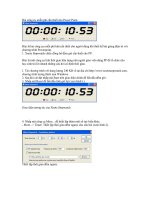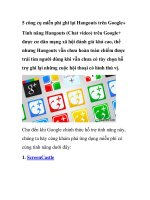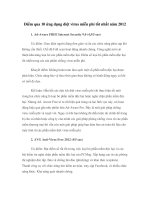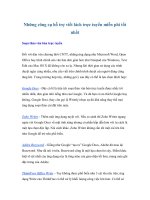10 công cụ miễn phí tốt nhất cho .NET
Bạn đang xem bản rút gọn của tài liệu. Xem và tải ngay bản đầy đủ của tài liệu tại đây (80.83 KB, 9 trang )
10 cơng cụ miễn phí tốt nhất cho .NET
Khơng thể có ứng dụng tốt nếu khơng có cơng cụ phát triển tốt, dù là phát triển với bất kỳ ngôn ngữ (lập trình) nào,
ngay cả với các ngơn ngữ ‘mạnh’ của nền tảng .NET hiện đang ‘nổi đình nổi đám’. Ngồi cơng cụ phát triển ứng
dụng ‘chính thống’ và ‘đồ sộ’ như Visual Studio .NET (VS.NET) của Microsoft, cộng đồng phát triển .NET hiện nay
có thêm nhiều lựa chọn với các công cụ gọn nhẹ hơn và đặc biệt là có mã nguồn mở hay miễn phí. Bài viết này giới
thiệu 10 cơng cụ miễn phí tốt nhất dành cho các nhà phát triển .NET, trong số đó có những cơng cụ giúp phát triển
ứng dụng nhanh hơn và có những cơng cụ có thể làm thay đổi hẳn cách thức bạn viết mã lệnh (code).
SNIPPET COMPILER
Snippet Compiler ( là cơng cụ dùng để viết code,
biên dịch và chạy, nó đặc biệt có ích đối với những đoạn code nhỏ (khi bạn khơng muốn tạo tồn
bộ project VS.NET cùng với các tập tin đi kèm).
Ví dụ, đoạn code dưới đây gọi chạy một ứng dụng khác (Notepad) từ .NET. Bạn có thể thực thi
(chạy) đoạn code này ngay trong Snippet Compiler (chỉ việc nhấn nút Play).
Hình 1: Snippet Compiler
using System;
using System.Collections;
public class MyClass {
public static void Main() {
System.Diagnostics.Process proc = new System.Diagnostics.Process();
proc.StartInfo.FileName= ‘notepad.exe’;
proc.Start();
proc.WaitForExit();
}
}
REGULATOR
Hình 2: Regulator
Regulator ( là cơng cụ hồn chỉnh dùng để biên dịch và kiểm tra biểu thức chuỗi,
đây là vấn đề hiện được quan tâm vì được ứng dụng nhiều trong .NET. Biểu thức chuỗi được dùng để định nghĩa các
chuỗi ký tự và số, thường được dùng để so trùng dữ liệu người dùng nhập vào hay để tìm chuỗi ký tự trong một
chuỗi lớn hơn.
Regulator cho phép bạn nhập vào một biểu thức chuỗi và dữ liệu đầu vào để kiểm tra. Bằng cách
này bạn có thể thấy cách thức làm việc của biểu thức và kết quả trả về trước khi thực hiện trong
ứng dụng.
Một trong những đặc tính hấp dẫn nhất của Regulator là khả năng tìm thư viện biểu thức trực
tuyến ở regexlib.com. Ví dụ, nếu nhập vào chuỗi ‘phone’ trong ơ tìm kiếm, bạn sẽ tìm thấy hơn
20 biểu thức khác nhau so khớp số điện thoại, bao gồm các biểu thức áp dụng cho số điện thoại ở
Anh, Úc…
CODESMITH
CodeSmith ( là công cụ sinh mã dựa trên template (mẫu có sẵn)
dùng cú pháp tương tự như ASP.NET để sinh ra dạng code hay text bất kỳ, từ tập hàm đơn giản
đến toàn bộ ứng dụng. Không giống như nhiều công cụ sinh mã khác, CodeSmith không yêu cầu
bạn mô tả thiết kế hay kiến trúc ứng dụng.
Khi xây dựng ứng dụng, bạn nhận thấy thường phải lặp đi lặp lại một số cơng việc, ví dụ như
viết code truy cập dữ liệu hay xây dựng hàm. CodeSmith đặc biệt hữu dụng trong những tình
huống như vậy, vì nó cho phép bạn tạo các template để thực hiện tự động các công việc này,
khơng chỉ cải thiện hiệu suất làm việc mà cịn tránh cho bạn sự nhàm chán.
CodeSmith có sẵn một số template, bao gồm các kiểu tập hợp .NET cũng như thủ tục, nhưng sức
mạnh thực sự của công cụ này chính là khả năng tạo template riêng.
Template của CodeSmith là tập tin văn bản đơn thuần và bạn có thể tạo bằng công cụ soạn thảo
văn bản bất kỳ, chỉ với yêu cầu là lưu lại với đuôi .cst. Đầu tiên, bạn tạo phần đầu khai báo ngôn
ngữ dùng cho template, ngôn ngữ kết quả và mô tả vắn tắt template.
<%@ CodeTemplate Language=’C#’
TargetLanguage=’C#’
Description=’Car Template’ %>
Phần kế tiếp của template khai báo các thuộc tính sẽ được xác định khi template chạy. Ví dụ dưới
đây khai báo một thuộc tính chuỗi (string).
<%@ Property Name=’ClassName’ Type=’String’ Category=’Context’
Description=’Class Name’ %>
Bước tiếp theo xây dựng phần thân template với mã lệnh tương tự ASP.NET, bạn có thể dùng bất
kỳ lệnh .NET nào.
CodeSmith khá dễ dùng và có thể cho ra những kết quả tuyệt vời nếu được sử dụng đúng đắn.
Một trong những phần phổ biến nhất của ứng dụng thích hợp cho việc sinh mã là truy cập dữ
liệu. CodeSmith có tích hợp thành phần đặc biệt gọi là SchemaExplorer có thể dùng để sinh các
template cho bảng dữ liệu (table), thủ tục lưu trữ (stored procedure) và gần như bất kỳ đối tượng
SQL Server.
NUNIT
NUnit (hhtp://www.nunit.org) là khung kiểm tra đơn vị chương trình (như lớp, hàm hay module)
có mã nguồn mở. Được phát triển theo mơ hình JUnit (cơng cụ kiểm tra nổi tiếng dùng cho
Java), nhưng NUnit được viết bằng C# và khai thác được ưu điểm của các ngôn ngữ .NET.
NUnit cho phép bạn viết hàm kiểm tra lỗi (unit test) theo ngôn ngữ lựa chọn để kiểm tra một
chức năng cụ thể của chương trình. Unit test là cách thức tốt để kiểm tra hoạt động của đoạn
code viết mới, và cũng là một phương thức kiểm tra hồi quy ứng dụng. Các unit test có thể lưu
lại và chạy lại mỗi khi bạn sửa đổi code, điều này giúp phát hiện lỗi dễ dàng hơn và đảm bảo
phát triển ứng dụng tốt hơn.
NUnit cung cấp khung để viết các unit test, và cịn có giao diện đồ họa để chạy các unit test và
xem kết quả. Ví dụ, chúng ta sẽ kiểm tra hoạt động của lớp Hashtable trong .NET với việc thêm
vào và lấy ra 2 đối tượng. Bước đầu tiên là tham chiếu đến NUnit.Framework để có thể dùng các
thuộc tính và hàm của NUnit; kế tiếp, tạo một lớp và đánh dấu nó với thuộc tính [TestFixture] để
NUnit biết lớp này có hàm kiểm tra.
using System;
using System.Collections;
using NUnit.Framework;
namespace NunitExample {
[TestFixture]
public class HashtableTest {
public HashtableTest() { }
}
}
Kế tiếp, chúng ta tạo một hàm và đánh dấu với thuộc tính [Test] để NUnit biết đây là hàm kiểm
tra. Trong hàm này chúng ta sẽ thiết lập Hashtable và đưa vào 2 giá trị, sau đó dùng hàm
Assert.AreEqual để truy xuất 2 giá trị này.
[Test]
public void HashtableAddTest(){
Hashtable ht = new Hashtable();
ht.Add(‘Key1′, ‘Value1′);
ht.Add(‘Key2′, ‘Value2′);
Assert.AreEqual(‘Value1′, ht['Key1'], ‘Wrong object returned!’);
Assert.AreEqual(‘Value2′, ht['Key2'], ‘Wrong object returned!’);
}
Để chạy thủ tục kiểm tra, bạn cần xây dựng project, mở nó trong NUnit và nhấn nút Run. Bạn
cũng có thể tải về NUnit Visual Studio .NET add-in ( để
chạy kiểm tra trực tiếp trong Visual Studio.
FXCOP
Hình 3: FxCop
FxCop ( là cơng cụ kiểm tra gói chương trình đảm bảo tính tương thích với
những quy tắc của .NET Framework ( Thiết kế thư viện, vấn đề bản địa, quy cách đặt tên, hiệu
suất, bảo mật. FxCop do Microsoft phát triển và kèm theo tập các quy tắc do Mircosoft đưa ra, tuy nhiên bạn có thể
tạo thêm những quy tắc riêng.
Ví dụ, chúng ta hãy xem FxCop kiểm tra và phát hiện lỗi trong gói NUnitExample ở trên. Trước
hết, bạn cần tạo một project FxCop và đưa vào gói mà bạn muốn kiểm tra, sau đó nhấn Analyze
và FxCop sẽ kiểm tra và đưa ra thơng báo lỗi (Hình 3).
FxCop có thể giúp bạn viết code tốt hơn nhưng nó khơng thể sửa chữa thiết kế tồi hay lập trình
kém. FxCop cũng khơng thể thay thế việc kiểm tra code nhưng nó cho phép bạn dành nhiều thời
gian hơn cho những vấn đề quan trọng hơn là quy ước đặt tên.
.NET REFLECTOR
Hình 4: Reflector
.NET Reflector ( là công cụ ‘dịch ngược’ (decompiler) và duyệt danh sách lớp, có thể
giúp bạn khám phá tất cả ‘bí mật’ bên trong một gói. .NET Framework đưa ra reflection dùng để xem code .NET bất
kỳ, dù là lớp đơn hay tồn bộ gói chương trình (‘reflection’ là tính năng cho phép ứng dụng truy vấn siêu dữ liệu của
chính nó). Reflection cũng có thể dùng để truy xuất thông tin từ các lớp, hàm và thuộc tính khác nhau trong một gói
nào đó. .NET Reflector cho phép bạn duyệt danh sách các lớp và hàm trong một gói, bạn có thể xem xét ngơn ngữ
trung gian của Microsoft (MSIL) được sinh ra từ các lớp và hàm này, và có thể dịch ngược các lớp và hàm sang C#
hay VB.NET.
Ví dụ, chúng ta dùng .NET Reflector xem xét gói NUnitExample ở trên, hình 4 thể hiện gói này
khi được nạp. Để xem MSIL của một hàm, bạn nhấn chọn hàm và chọn menu Disassembler, hay
chọn menu Decompiler để xem ở dạng ngôn ngữ C#. Bạn cũng có thể dịch ngược hàm sang
VB.NET hay Delphi bằng cách thay đổi tùy chọn trong menu Language.
.NET Reflector đặc biệt có ích để tìm hiểu các hàm và gói trong .NET Framework. Ví dụ,
dùng .NET Reflector bạn có thể biết được cách thức mà Microsoft dùng với hàm ReadXml.
.NET Reflector cũng rất có ích để tìm hiểu cách thức tạo các đối tượng như HttpHandlers, và qua
đó biết được cách thức mà nhóm phát triển của Microsoft đã xây dựng các đối tượng trong
Framework.
NDOC
Việc lập tài liệu chương trình ln là cơng việc khó gây hứng thú. Ở đây khơng nói về tài liệu thiết kế mà là tài liệu
hàm và thuộc tính của lớp. Cơng cụ NDoc () sẽ tự động sinh tài liệu cho chương trình của
bạn bằng cách dùng reflection để truy vấn thư viện và dùng XML được sinh từ chú thích XML C#. Chú thích XML
chỉ có hiệu lực cho C#, tuy nhiên cơng cụ VB.DOC () và VBCommenter của VS.NET
Power Toy có thể thực hiện tương tự cho VB.NET. Ngoài ra, phiên bản kế tiếp của Visual Studio sẽ hỗ trợ nhiều
ngôn ngữ hơn.
Đầu tiên, bạn dùng NDoc để sinh chú thích XML cho gói chương trình. Nhấn phải project và
chọn Properties.Configuration Properties.Build, sau đó nhập vào đường dẫn nơi lưu tập tin XML
trong tùy chọn XML Documentation File. Dưới đây là tài liệu của hàm trong ví dụ NUnit.
/// <summary>
/// This test adds a number of values to the Hashtable collection
/// and then retrieves those values and checks if they match.
/// </summary>
[Test]
public void HashtableAddTest(){
//Method Body Here
}
Tài liệu XML của hàm này sẽ được trích xuất ra và lưu lại trong tập tin XML.
<member name=’M:NUnitExample.HashtableTest.HashtableAddTest’>
<summary>This test adds a number of values to the Hashtable collection
and then retrieves those values and checks if they match.</summary>
</member>
Sau khi sinh ra tập tin XML, bước kế tiếp nạp gói chương trình và tập tin XML vào NDoc để xử
lý. Việc này được thực hiện đơn giản bằng cách mở NDoc và nhấn nút Add. Sau khi khai báo
thuộc tính đầu ra, nhấn nút Generate để bắt đầu quá trình sinh tài liệu.
NANT
NAnt (), phiên bản .NET của Ant được hỗ trợ với dự án Jakarta (khá
phổ tiếng trong cộng đồng phát triển Java), là công cụ cho phép dễ dàng tạo qui trình build (biên
dịch và tích hợp ứng dụng) dựa trên XML. Khi có nhiều nhà phát triển cùng làm việc trên một
dự án, bạn không thể phó thác việc build cho từng người, và chắc bạn cũng không muốn thực
hiện build thủ công nhiều lần mỗi ngày. NAnt cho phép bạn build tự động toàn bộ ứng dụng,
chép các tập tin, chạy các kiểm tra NUnit, gửi email và nhiều chức năng khác. NAnt dùng các
tập tin XML để khai báo những tác vụ cần thực hiện trong quá trình build. Lưu ý là MSBuild,
thành phần trong phiên bản mới Visual Studio 2005, có tính năng tương tự và có thể thay thế
NAnt.
Ví dụ dưới đây là tập tin XML (có phần đuôi là .build) để biên dịch ứng dụng NUnitExample với
NAnt.
<?xml version=’1.0′?>
<description> The NUnit Example Project </description>
<target name = ‘build’ description = ‘compiles the source code’>
<references>
</references>
<sources>
<includes name=’HashtableTest.cs’/>
</sources>
</csc> </target>
</project>
Tập tin XML này được lưu ở thư mục gốc của project NUnitExample. Bạn đến thư mục này và
chạy nant.exe để biên dịch ứng dụng.
Tuy không dễ dàng như việc nhấn Build trong Visual Studio, nhưng NAnt là công cụ rất mạnh
dùng để xây dựng qui trình build chạy tự động theo lịch biểu.
Công cụ chuyển đổi
Hình 5: ASP.NET Version Switcher
Hình 6: Visual Studio Converter
Cuối cùng là 2 công cụ đơn giản nhưng rất hữu dụng. Đầu tiên là ASP.NET Version Switcher
( công cụ này dùng để chuyển đổi
phiên bản (version) ASP.NET của một website đang hoạt động. Công cụ thứ hai là Visual Studio
Converter ( dùng để chuyển đổi tập tin project từ
VS.NET 2002 sang VS.NET 2003 hay ngược lại.
IIS sử dụng cơ chế ánh xạ phần mở rộng (extension) để xử lý yêu cầu một website. Khi cài
ASP.NET 1.1, cơ chế này được nâng cấp phiên bản mới và gây lỗi khi chạy ứng dụng được xây
dựng trên ASP.NET 1.0. Để giải quyết vấn đề này, bạn có thể chuyển tất cả ánh xạ phần mở rộng
của website về phiên bản 1.0, tuy nhiên, thực hiện thủ công việc này rất vất vả và đây chính là
nơi ‘dụng võ’ của ASP.NET Version Switcher. Tiện ích nhỏ này có thể dùng để chuyển
version .NET của bất kỳ ứng dụng ASP.NET nào. Công cụ này càng có ích khi tương lai có thêm
các phiên bản mới ASP.NET và .NET Framework.
Visual Studio Converter tương tự như ASP.NET Version Switcher, ngoại trừ việc nó được dùng
để chuyển đổi version của tập tin project Visual Studio. Mặc dù chỉ có một ít khác biệt giữa
.NET Framework version 1.0 và 1.1, một khi tập tin project được chuyển từ VS.NET 2002 sang
VS.NET 2003 thì khơng thể chuyển ngược lại. Tuy nhiên, đôi khi việc chuyển ngược lại cần
thiết. Công cụ Converter này cho phép chuyển bất kỳ tập tin solution hay project từ Visual
Studio 7.1 (VS.NET 2003) về Visual Studio 7.0 (VS.NET 2002) và ngược lại.
Kết luận
Vậy là chúng ta đã ‘cưỡi ngựa xem hoa’ một số công cụ miễn phí tuyệt vời hỗ trợ cho việc phát
triển trên nền .NET. Hy vọng trong số này có những cơng cụ đáp ứng nhu cầu của bạn và có thể
giúp bạn cải thiện hiệu suất. Hãy trang bị đầy đủ các cơng cụ cần thiết, đó có thể là máy tính
mạnh, Visual Studio phiên bản mới nhất hay tiện ích miễn phí vì chúng sẽ giúp tạo nên sự khác
biệt cho bạn.